[समस्या का हल] आईपैड आईपैड से कनेक्ट न होने वाले क्लाउड क्लाउड इनवॉइस अमान्य प्रतिक्रिया
कभी-कभी जब आप अपने iPhone को अपने से जोड़ते हैंकंप्यूटर और आईट्यून्स ऐप लॉन्च करें, आपको एक संदेश मिलता है जिसमें कहा गया है कि आईफोन से आईफोन कनेक्ट नहीं हो सकता क्योंकि डिवाइस से एक अवैध प्रतिक्रिया मिली थी।

हो सकता है कि यह नीले रंग से बाहर आने पर आपको बाहर कर देचंद्रमा और आपको पता नहीं है कि क्या चल रहा है। ऐसा होने के विभिन्न कारण हैं। यह देखा गया है कि यह समस्या ज्यादातर आईफ़ोन पर उत्पन्न होती है जो आईओएस का पुराना संस्करण और कंप्यूटर जो आईट्यून्स ऐप का पुराना संस्करण है चलाते हैं।
वह सब कुछ नहीं हैं। कभी-कभी नवीनतम संस्करण को अपडेट करना भी काम नहीं करता है और समस्या बनी रहती है। यदि आप ऐसी स्थिति में हैं, तो कुछ सुधार हैं जो आप कर सकते हैं IPhone बादल iPhone, iPad से कनेक्ट नहीं अमान्य प्रतिक्रिया प्रतिक्रिया.
विधि 1: iOS के नवीनतम संस्करण के लिए iPhone अपडेट करें
यदि आप अपने iPhone पर iOS का पुराना संस्करण चला रहे हैं, तो आपको अपने फ़ोन को OS के नवीनतम संस्करण में अपडेट करना होगा जिसमें पूर्वोक्त समस्या के लिए फ़िक्सेस हैं।
- 1. पर टैप करें सेटिंग्स सेटिंग्स पैनल लॉन्च करने के लिए अपने iPhone के स्प्रिंगबोर्ड पर।
- 2. टैप करें सामान्य सामान्य सेटिंग्स पैनल का उपयोग करने के लिए निम्न स्क्रीन पर।
- 3. इसके बाद जो स्क्रीन है, उस विकल्प को कहिए सॉफ्टवेयर अपडेट और उस सॉफ़्टवेयर टैप पैनल तक पहुँचने के लिए उस पर टैप करें जहाँ से आप अपने iPhone को OS के नवीनतम संस्करण में अपडेट कर सकते हैं।
- 4। यदि आप कोई भी उपलब्ध अपडेट देखते हैं, तो अपने डिवाइस पर उन अपडेट को डाउनलोड और इंस्टॉल करने के लिए डाउनलोड और इंस्टॉल करने वाले बटन को टैप करें। यदि आप पहले से ही नवीनतम संस्करण चलाते हैं, तो आपको निम्न जैसा कुछ दिखाई देगा।

विधि 2: आईट्यून्स ऐप को नवीनतम संस्करण में अपडेट करें
न केवल आपके आईफोन, बल्कि आईट्यून्स ऐप को भी नवीनतम संस्करण में अपडेट किया जाना चाहिए।
आप अपने कंप्यूटर पर iTunes ऐप लॉन्च करके, क्लिक करके ऐसा कर सकते हैं ई धुन शीर्ष पर मेनू, और उस विकल्प का चयन करें जो कहता है अद्यतन के लिए जाँच। यह क्या करेगा यह एप्लिकेशन को ट्रिगर करेगाजांचें कि ऐप का नया संस्करण डाउनलोड करने के लिए उपलब्ध है या नहीं। अगर वहाँ है, तो आप अपने मशीन पर आईट्यून्स ऐप का एक नया संस्करण डाउनलोड और इंस्टॉल कर पाएंगे।
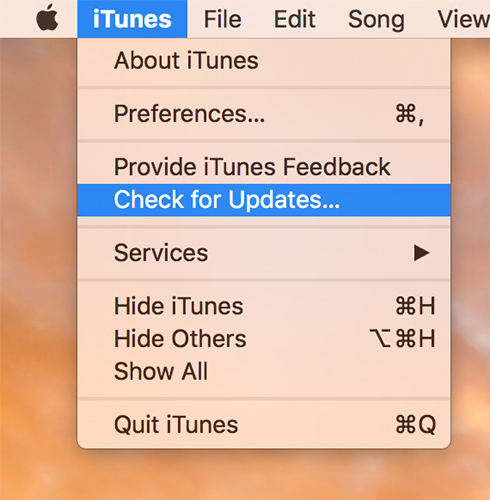
विधि 3: आईट्यून्स क्लाउड को आईफोन से कनेक्ट न करें, मुफ्त टेनशेयर ट्यून्सकेयर के साथ आईपैड
यदि नवीनतम ओएस के लिए आईफोन को अपडेट करना औरआईट्यून्स ऐप को नवीनतम संस्करण में अपडेट करना आपके लिए काम नहीं आया, इसे ठीक करने के लिए आपको एक पेशेवर आईट्यून्स रिपेयर टूल की आवश्यकता हो सकती है। Tenorshare TunesCare एक मुफ्त आईट्यून्स रिपेयर टूल है जो सभी आईट्यून सिंकिंग समस्याओं और आईट्यून्स त्रुटियों को आसान चरणों के साथ ठीक कर सकता है।
- स्थापित करने के बाद Tenorshare TunesCare चलाएँ और अपने कंप्यूटर पर अपने iOS डिवाइस को कनेक्ट करें।
- सबसे पहले, "आईट्यून्स सिंक की समस्याएँ ठीक करें" पर क्लिक करें, टेनसरेस ट्यून्सकेयर, आईट्यून सिंकिंग मुद्दों को ठीक करने के लिए भ्रष्ट आईट्यून्स लाइब्रेरी को स्वचालित रूप से ठीक करना शुरू कर देगा।
- मरम्मत करने के बाद, अपना iTunes लॉन्च करें और देखें कि क्या हैत्रुटि को ठीक कर दिया गया है, यदि नहीं, तो दूषित लाइब्रेरी को हटाकर और फिर से iTunes का पुनर्निर्माण करके सभी iTunes मुद्दों को पूरी तरह से ठीक करने के लिए Tunescare पर "फिक्स सभी आईट्यून्स मुद्दे" पर क्लिक करें।


विधि 4: पुनर्प्राप्ति मोड पुनर्स्थापना के साथ आइट्यून्स अमान्य प्रतिक्रिया त्रुटि को ठीक करें
यदि ऊपर दिए गए तरीके आपके लिए काम नहीं करते हैं, तो आप कर सकते हैंपुनर्प्राप्ति मोड के साथ अपने iPhone को पुनर्स्थापित करना चाहते हैं। नि: शुल्क टेनर्सरे रीबूट आपको आईओएस डिवाइस को रिकवरी मोड में डालने के लिए 1-क्लिक समाधान प्रदान करता है। इस फ्रीवेयर को अपने विंडोज या मैक पर मुफ्त डाउनलोड करें।
- 1. अपने iOS डिवाइस को OEM USB केबल के माध्यम से कंप्यूटर से कनेक्ट करें। जब रिबूट ऐप खुलता है, तो रिकवरी मोड में अपने iPhone को रिबूट करने के लिए Enter Recovery Mode पर क्लिक करें।
- 2। जब आपका iPhone पुनर्प्राप्ति मोड में प्रवेश करता है, तो अपने कंप्यूटर पर iTunes ऐप लॉन्च करें और यह अब पुनर्प्राप्ति मोड में आपके फोन का पता लगाने में सक्षम होना चाहिए। आपको एक बटन दिखाई देगा जो कहता है कि पुनर्स्थापित करें iPhone। अपने iPhone को पुनर्स्थापित करना शुरू करने के लिए उस पर क्लिक करें।
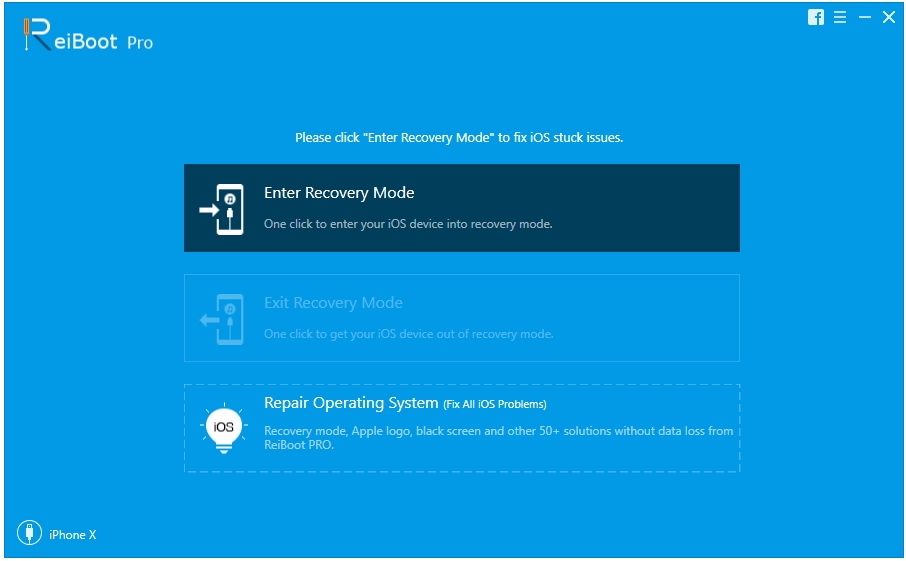
अब आप अपने iPhone को सामान्य मोड में अपने कंप्यूटर से कनेक्ट कर सकते हैं और iTunes में आपके फ़ोन से कनेक्ट होने की कोई समस्या नहीं होनी चाहिए।




![[हल] कैसे iTunes को ठीक करने के लिए कर सकते हैं](/images/itunes-tips/solved-how-to-fix-itunes-cant-verify-the-identity-of-the-server-error-2019.jpg)


![[हल] कैसे iOS 10.3 स्थापित करने से पहले iPhone वापस करने के लिए](/images/iphone-data/solved-how-to-back-up-iphone-before-installing-ios-103.jpg)

